Demo-Dashboard: Cash-Management
Was ist...? Wie geht...?

Zeit-Einstellung
Über den Schieber oder Einträge / Auswahl in den Kästchen stellen Sie den gewünschten Auswertungszeitraum ein. Es werden alle nach dem eingestellten Start-Datum und vor dem End-Datum fälligen Rechnungen ausgewertet.
Start-Datum
Das Start-Datum der Analyse wird nochmal über der Tabelle angezeigt (roter Pfeil).

Filter Kunden
Wenn Sie die Analyse auf einzelne oder bestimmte Kunden beschränken möchten, können Sie dies hier einstellen. Damit sich die Auswahl-Liste öffnet, klicken Sie auf das kleine Dreieck rechts in der Zeile "Alle" (Pfeil). Eine Mehrfach-Auswahl ist mit gedrückter STRG-Taste möglich.
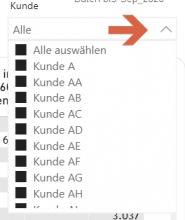

Tabelle: Kunde & Rechnung
Bei Auswahl eines Visuals erscheinen in Tabellen mit Hierarchien (z.B. Kunde und Rechnung) in der rechten oberen Ecke Steuerungselemente (rote Pfeile). Diese ermöglichen das Auf- und Zuklappen (grüne Pfeile) der Hierarchie. Die Funktion wird in einer Quick-Info oberhalb angezeigt.
Tabelle Zusammenfassung
Diese Tabelle zeigt die Zusammenfassung der großen Tabelle rechts mit den Summen je Fälligkeits-Intervall.

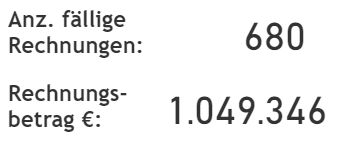
Kennzahlen
Die Anzahl aller fälligen Rechnungen unter Berücksichtigung der gültigen Filter.
Die Geld-Summe aller ausgewählten Rechnungen.
Balken-Diagramm 1
Eine Darstellung der 10 Kunden mit in den höchsten fälligen Rechnungs-Summen. Mit dem Schieber unten (Pfeil) kann die Anzeige der X-Achse beeinflusst werden.
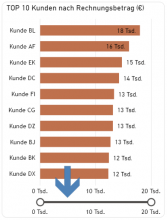

Balken-Diagramm 2
Hier werden die 10 Kunden mit der höchsten Anzahl fälliger Rechnungen visualisiert. Die Auswahl eines Kunden (Pfeil) filtert alle übrigen Visuals des Dashboards und stellt die nur Zahlen für diesen Kunden dar. Ein weiterer Klick auf den Kunden oder in einen weißen Bereich des Visuals hebt den Filter wieder auf.
Habe ich Ihr Interesse geweckt?
oder schreiben Sie mir: Kontakt
